หน้าจอสีน้ำเงินแห่งความตายของ Windows 10 เป็นหนึ่งในปัญหาที่ทำให้คนตกใจเมื่อทำงานอย่างหนักบน Windows คุณพบว่า Windows หยุดทำงานกะทันหันและเป็นสีน้ำเงินพร้อมข้อความแสดงข้อผิดพลาด:"พีซีของคุณประสบปัญหาและจำเป็นต้องเริ่มต้นใหม่เราเพียงแค่รวบรวมข้อความแสดงข้อผิดพลาดแล้วเริ่มต้นใหม่ให้กับคุณหากคุณต้องการข้อมูลเพิ่มเติม คุณสามารถค้นหาข้อผิดพลาดบนอินเทอร์เน็ตได้ในภายหลัง: driver irql_less_or_not_equal"ในบทความนี้ เรียนรู้วิธีแก้ไขข้อผิดพลาด [แก้ไขแล้ว] ไดรเวอร์ IRQL_LESS_OR_NOT_EQUAL ใน Windows 10
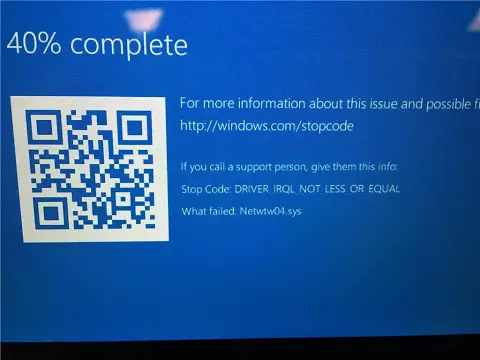
ฉันพบข้อผิดพลาดนี้เป็นการส่วนตัวเมื่อเปิดแท็กจำนวนมากที่ใช้เขียนบทความที่คล้ายกัน
ใน Chrome จำนวนหน้าแท็บของฉันถึง 60 หน้า โดยแบ่งออกเป็นสามหน้าต่างเท่าๆ กัน โดยแต่ละหน้ามี 20 แท็บโชคดีที่หลังจากการรีสตาร์ทอัตโนมัติ ไม่มีข้อผิดพลาดอีกต่อไปอย่างไรก็ตาม ข้อผิดพลาดในการหยุดทำงานเหล่านี้บางครั้งอาจดื้อรั้นและบางครั้งปรากฏขึ้นบ่อยครั้ง ซึ่งฟังดูแย่มากหากคุณเปิดดูข้อผิดพลาดนี้ คุณจะโชคดีที่พบบทความนี้เพราะคุณจะได้เรียนรู้วิธีแก้ไขที่นี่"ไดรเวอร์ irql_less_or_not_equal" ข้อผิดพลาด STOP / ข้อผิดพลาด BSOD ใน Windows 10, 8, 7วิธีการ .
ข้อผิดพลาด "driver irql_less_or_not_equal" ประเภทต่างๆ
ตามรายงานระบุว่า"ไดรเวอร์ irql_less_or_not_equal"ทำให้เกิดข้อผิดพลาดรูปแบบอื่นๆ มากมายใน Windows PC เช่น:
- ไดรเวอร์ irql_less_or_not_equal Windows 10 หน้าจอสีน้ำเงิน-นี่เป็นข้อผิดพลาดของหน้าจอสีน้ำเงิน ซึ่งหมายความว่าเมื่อระบบขัดข้อง ระบบจะกะพริบหน้าจอสีน้ำเงินและเริ่มถ่ายโอนไฟล์
- Driver_irql_not_less_or_equal ql2300.sys, epfwwfp.sys, e1c62x64.sys, rdbss.sys, rdyboost.sys, rtkhdaud.sys, rtwlane.sys, tcpip.sys, tap0901.sys, tdx.sys, Netsys, usbsysio .sys-เหล่านี้เป็นชื่อของไฟล์ที่ปรากฏขึ้นพร้อมกับคำอธิบายข้อผิดพลาดของปัญหาดังนั้น แจ้งชื่อไฟล์ที่เสียหายที่ทำให้เกิดข้อผิดพลาด STOP นี้
- ใช้ Driver_irql_not_less_or_equal เมื่อเริ่มต้น-ข้อผิดพลาดนี้สามารถเกิดขึ้นได้หลังจากเริ่มคอมพิวเตอร์ในที่สุด พีซีจะติดค้างอยู่ในลูปการรีสตาร์ท
- Driver_irql_not_less_or_equal McAfee, AVG, Avira, Kaspersky-ข้อผิดพลาดเหล่านี้อาจเป็นสาเหตุของการติดตั้งซอฟต์แวร์รักษาความปลอดภัยของบริษัทอื่นหลายตัว
สาเหตุของข้อผิดพลาดนี้
ข้อผิดพลาดนี้พบได้บ่อยมาก ดังนั้นสาเหตุของข้อผิดพลาดนี้จึงอาจแตกต่างกันมากรายการด้านล่างเป็นสาเหตุหลักบางประการสำหรับข้อผิดพลาด IRQL_LESS_OR_NOT_EQUAL ของไดรเวอร์
- ฮาร์ดแวร์ทำงานผิดปกติ
- การเปลี่ยนแปลงซอฟต์แวร์ล่าสุด
- ไดรเวอร์ที่ล้าสมัยหรือเสียหาย
- การติดตั้ง Windows ไม่สมบูรณ์
- ไฟล์ .SYS เสียหาย
- ความเร็วนาฬิกาโอเวอร์คล็อก
- การจัดการ RAM แย่
วิธีแก้ไขข้อผิดพลาด "ไดรเวอร์ irql น้อยกว่าหรือไม่เท่ากัน"
ในการแก้ไขข้อผิดพลาด IRQL-less หรือไม่เท่ากันของไดรเวอร์ที่น่ากลัวนี้ใน Windows 10 มี 6 วิธีที่ดีที่สุด
วิธีแก้ปัญหาที่ไร้ความกังวลเหล่านี้สามารถแก้ปัญหานี้ได้
1. รีสตาร์ทคอมพิวเตอร์
โปรดลองใช้วิธีแก้ปัญหาพื้นฐานที่สุดและพยายามอย่างเต็มที่เพื่อบู๊ตพีซีให้สำเร็จโดยไม่ติดขัดในการรีสตาร์ทแบบไม่รู้จบ
หลังจากดำเนินการเสร็จสิ้น ให้คอมพิวเตอร์รีสตาร์ทโดยอัตโนมัติหากสามารถบู๊ตเป็น Windows ได้อย่างถูกต้อง แสดงว่าทุกอย่างเรียบร้อยดีหากไม่เป็นเช่นนั้น ให้ลองบังคับรีสตาร์ทหรือบู๊ตในเซฟโหมดโดยเข้าสู่ BIOS ด้วยปุ่ม f8 หรือ f11
2. ดาวน์โหลดไดรเวอร์เครือข่ายล่าสุด
หากคุณสามารถบูตเข้าสู่ Windows ได้ตามปกติ โปรดติดตั้งใหม่และติดตั้งไดรเวอร์เครือข่ายล่าสุดทันทีในการดำเนินการนี้ โปรดทำตามขั้นตอนด้านล่าง:
- กดพร้อมกัน โลโก้ Windows+ R 鍵เริ่ม" วิ่ง" แอปพลิเคชัน.
- ในช่องข้อความให้ป้อนใน-" devmgmt.msc", 點擊 กำหนด.นี้จะเปิด "หน้าต่างตัวจัดการอุปกรณ์.
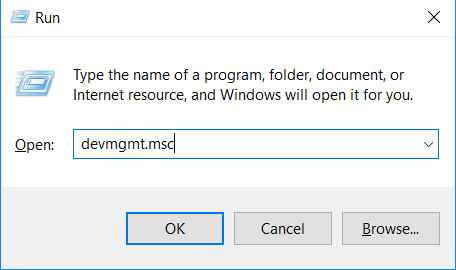
- ในหน้าต่าง "ตัวจัดการอุปกรณ์"โดยคลิกที่ลูกศรหน้าชื่อการขยายตัว"อะแดปเตอร์เครือข่าย".,單擊อุปกรณ์เครือข่ายที่จำเป็น จากนั้นเลือก " ถอนการติดตั้ง".
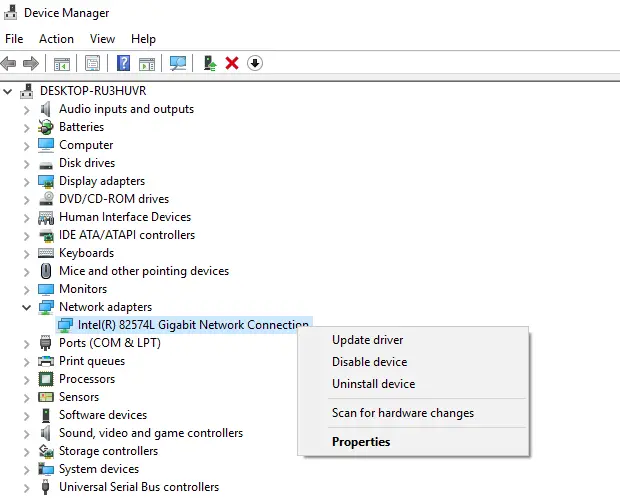
- คลิกที่OKให้อนุญาต.
- สำหรับอแดปเตอร์ไร้สาย,ด้วยโปรดทำตามขั้นตอนเดียวกัน.
- 重ใหม่ 啟動พีซีเพื่อติดตั้งไดรเวอร์เหล่านี้ใหม่
หากปัญหายังคงอยู่หลังจากกระบวนการนี้ ให้ดำเนินการต่อผู้ใช้หลายคนรายงานว่าการแก้ไขนี้ได้ผลดีที่สุดและขจัดข้อผิดพลาด IRQL ออกจาก Windows ได้อย่างสมบูรณ์
3. อัปเดตไดรเวอร์และ BIOS ทั้งหมด
อัปเดตหน้าต่างคนขับและไบออสเพื่อให้แน่ใจว่าการทำงานปกติของฮาร์ดแวร์และซอฟต์แวร์จึงช่วยปรับปรุงประสิทธิภาพของ CPU
ตรวจสอบการอัพเดต BIOS ของระบบจากเว็บไซต์ของผู้ผลิตอัพเดตไดรเวอร์ด้วยตนเองหรือด้วยWindows 更新ด้วยกันต่ออายุ(ถ้ามี)
4. ลบเครื่องมือโอเวอร์คล็อก
โปรเซสเซอร์ของคุณได้รับมอบหมายช่วงความถี่สัญญาณนาฬิกาซึ่งโปรเซสเซอร์สามารถทำงานต่างๆ ได้ความถี่นี้มักจะเพิ่มขึ้นเป็นลำดับ GHz เพื่อให้เกินขีดจำกัดที่กำหนดเพื่อให้ได้ประสิทธิภาพจากระบบมากขึ้น
นี่อาจเป็นปัญหาเพราะระบบโอเวอร์คล็อกจะนำมาซึ่งความเสี่ยงและข้อผิดพลาดที่คาดหวังที่คล้ายคลึงกันดังนั้น เพื่อแก้ปัญหา "ไดรเวอร์ irql_less_or_not_equal" โปรดทิ้งเครื่องมือโอเวอร์คล็อกทั้งหมดและคืนค่าฮาร์ดแวร์ของคุณกลับเป็นการตั้งค่าเริ่มต้นจากโรงงานในที่สุดก็ลบแอปพลิเคชั่นโอเวอร์คล็อก (เช่น ASUS AI kit)หลังจากนี้คุณจะไม่เห็นอะไรเลย ข้อผิดพลาดของไดรเวอร์ irql_less_or_not_equal BSOD
5. ตรวจสอบฮาร์ดแวร์ของคุณ

ข้อผิดพลาด BSOD/STOP ทั้งหมดไม่ได้เกิดจากซอฟต์แวร์หรือไฟล์ระบบที่เสียหายเท่านั้น
แต่เนื่องจากความล้มเหลวของฮาร์ดแวร์ข้อผิดพลาดเหล่านี้ด้วยมีแนวโน้มที่จะเกิดขึ้นดังนั้น เราขอแนะนำให้คุณให้วิศวกรฮาร์ดแวร์ตรวจสอบอุปกรณ์ของคุณผู้ใช้บางคนรายงานข้อผิดพลาดที่เกิดจากการเปลี่ยนการ์ดเสียงซ้ำๆ ดังนั้นจึงช่วยแก้ปัญหาได้
6.รีเซ็ต Windows 10
ฉันใช้โซลูชันนี้เป็นตัวเลือกสุดท้ายเพราะต้องใช้เวลา ทรัพยากร และความกล้าหาญเป็นอย่างมากหากวิธีแก้ปัญหาข้างต้นไม่ได้ผล โปรดลองอีกครั้ง และหากไม่สามารถแก้ไขได้ คุณสามารถทำการรีเซ็ตระบบได้
หมายเหตุ: อย่าลืมสำรองข้อมูลไดรฟ์ระบบในรูปแบบข้อมูล เนื่องจากการดำเนินการรีเซ็ตระบบจะลบไฟล์ทั้งหมดในไดรฟ์ระบบ
ในการรีเซ็ตหน้าต่างของคุณ โปรดทำตามขั้นตอนด้านล่าง:
- 按ของ Windows + ฉันกุญแจเปิด"ติดตั้ง".
- คลิกที่อัปเดตและตัวเลือกความปลอดภัย.
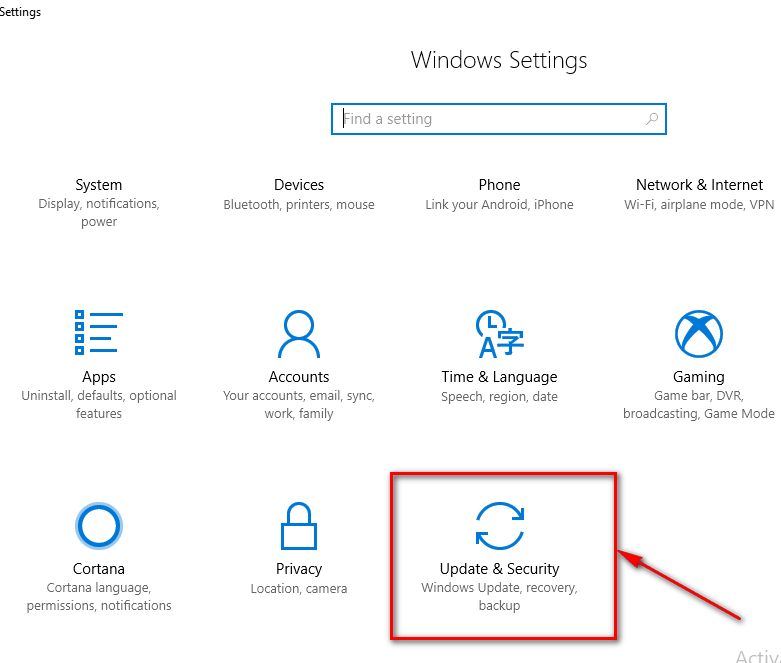
- ในบานหน้าต่างด้านซ้ายจากรายการเลือก"ฟื้นตัว"แท็บ
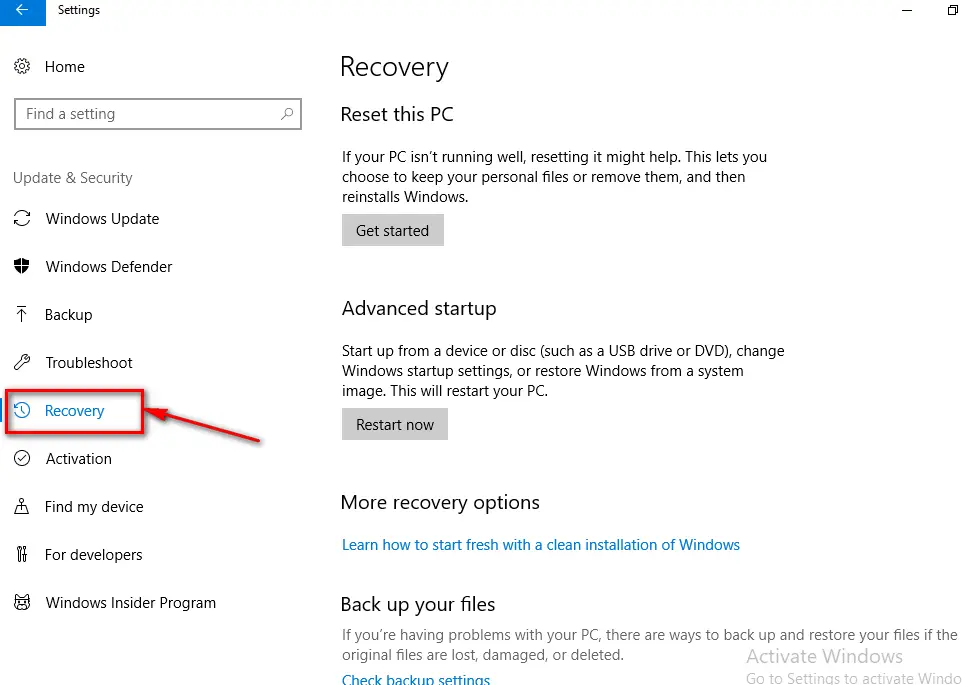
- คุณจะพบว่าตัวเลือกแรกคือ " รีเซ็ตพีซีของคุณ".
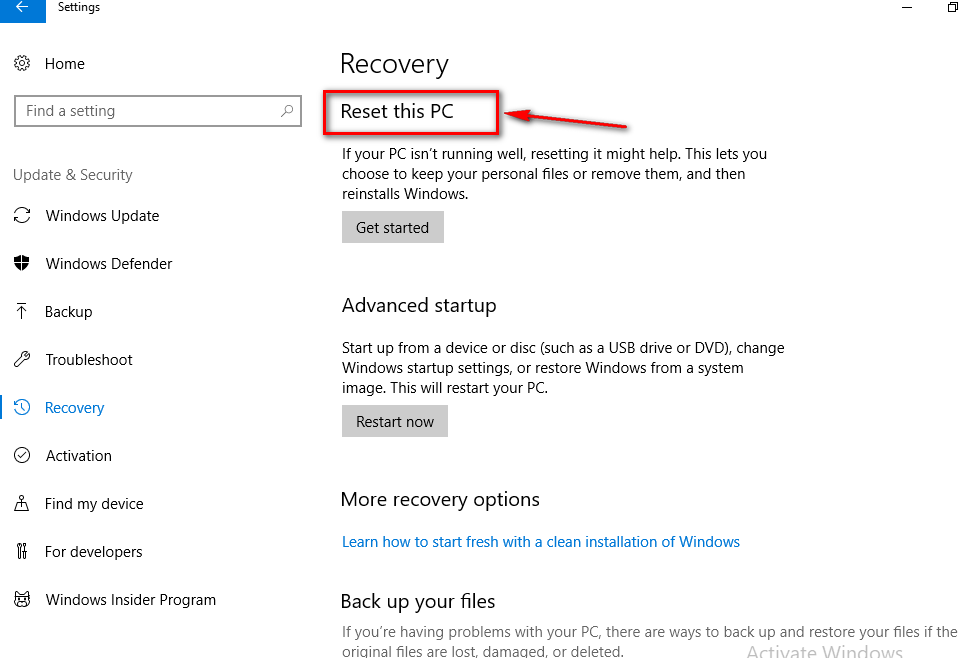
- ในกล่องโต้ตอบถัดไป คลิก "ลบทุกอย่าง" และรีเซ็ตระบบปฏิบัติการ Windows 10 ตามนั้น.
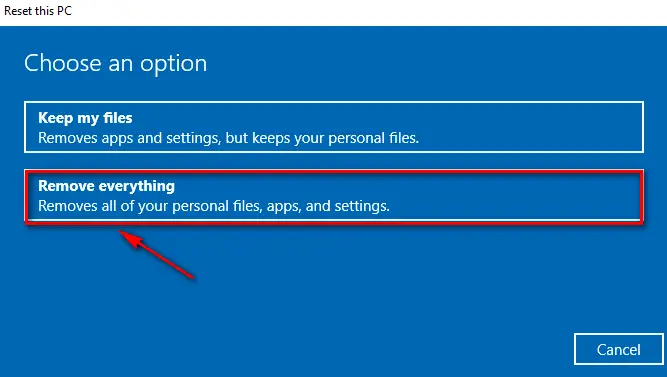
- ในที่สุด พีซีจะหลังจากนี้รีเซ็ต.
หลังจากที่พีซีรีสตาร์ท คุณจะไม่ได้รับข้อผิดพลาดหน้าจอสีน้ำเงินของ "Driver irql is less or unqual" อีกต่อไป
บรรทัดล่าง
สุดท้ายนี้ ฉันหวังว่าคุณสามารถใช้วิธีการข้างต้นเพื่อแก้ไขข้อผิดพลาด IRQL ที่น้อยกว่าหรือไม่เท่ากันได้หากคุณพบวิธีแก้ปัญหาโปรดถามในส่วนความคิดเห็นด้านล่างมีความสุขในการซ่อม


![วิธีดูเวอร์ชัน Windows [ง่ายมาก]](https://infoacetech.net/wp-content/uploads/2023/06/Windows%E7%89%88%E6%9C%AC%E6%80%8E%E9%BA%BC%E7%9C%8B-180x100.jpg)


